
Algunas veces creemos que no es necesario explicar algo tan sencillo como usar WhatsApp Web desde el móvil, pero lo cierto es que esta aplicación tiene múltiples funciones que seguramente todavía son desconocidas para ti. En otros artículos hemos hablado acerca de cómo utilizar WhatsApp Web y todos los servicios que estaban disponibles en esta plataforma, pero no siempre tienes un ordenador disponible.
Algunas veces puede ser que te encuentres con la necesidad de gestionar tu app de mensajería a través de tu smartphone, por eso es importante saber exactamente cómo funciona. Lo primero que debes saber es que una cuenta de WhatsApp solamente podrá ser usada desde un solo móvil a la vez. Cuando intentes conectar otro smartphone a la misma cuenta, el móvil anterior se desvinculará.
Este es un hecho bastante diferente a WhatsApp Web o Escritorio que te deja tener hasta 4 dispositivos conectados y funcionando a la vez. Lo primero que vamos a hacer en este artículo es explicarte cómo puedes utilizar WhatsApp web en tu móvil, para sacarle el máximo provecho. Después te explicaremos el paso a paso sobre cómo puedes vincular tu móvil secundario al WhatsApp del principal que uses. Para este último paso, te recomendamos que prepares los dos dispositivos que quieras utilizar.
Utilizar WhatsApp web en tu móvil
Si por casualidad se te ha ocurrido entrar en WhatsApp web usando tu dispositivo móvil, ya te decimos que no es una buena idea. ¿Por qué? Pues porque para poder vincular WhatsApp Web con tu cuenta de WhatsApp necesitarás apuntar con tu cámara del móvil a un código QR, pero si el código QR está en el mismo aparato nunca podrás hacerlo.
Por lo tanto, para usar WhatsApp Web necesitarás hacerlo desde otro dispositivo en el que no tengas tu propia cuenta en la aplicación de WhatsApp. Si realmente necesitas utilizar esta opción, hay una manera de llevarla a cabo, pero no entendemos que tenga demasiado sentido tener las dos cuentas de WhatsApp abiertas a la vez en el mismo dispositivo.
Si es imprescindible abrir WhatsApp Web en el mismo dispositivo, lo que tendrás que hacer es hacer una captura de pantalla al código QR y pasarla a potro dispositivo a través de WhatsApp o mail. Entonces tendrás que enfocar con el escáner de la cámara de tu móvil a ese nuevo dispositivo para que pueda captar el código QR a través de esa foto.
Pero, como te hemos dicho anteriormente, no tiene demasiado sentido utilizar WhatsApp web desde el mismo dispositivo donde tienes la aplicación instalada. Sin embargo, ¿por qué escribimos este artículo acerca de usar WhatsApp web desde el móvil? Pues sencillamente porque quizás necesites usar tu cuenta de WhatsApp en varios dispositivos y eso no está disponible a través de la aplicación.
Recuerda que, por el momento, WhatsApp no puede usarse desde dos móviles diferentes, a diferencia de los dispositivos como PC, ordenadores o tablets que usan WhatsApp Web. Tenemos que advertirte que usar WhatsApp web desde un móvil no es nada cómodo, ya que la plataforma ha sido diseñada para ser utilizada en un dispositivo con una pantalla más grande. Pero en alguna ocasión te puedes encontrar con que necesitas tener la sesión de WhatsApp iniciada a la vez en dos móviles, así que WhatsApp web es la única manera de conseguirlo.
Si tienes dos móviles y necesitas usar WhatsApp en ambos, esta es la única opción que tienes disponible y quizás no te importe sufrir un poco de incomodidad mientras puedas acceder a WhatsApp a través de los dos dispositivos siempre que lo necesites. Aun así, deberás tener en cuenta que el móvil en el que estés usando WhatsApp a través de la web, tendrá muchas más limitaciones que el que lo hace a través de la app.
Una de las limitaciones principales es que el móvil desde donde uses la versión web deberá estar siempre cerca del móvil que lo alimenta, es decir, el de la aplicación de WhatsApp. Si los alejas o cortas la comunicación entre ellos haciendo que no compartan el mismo WIFI, automáticamente el móvil se te desvinculará de WhatsApp Web y perderás la conexión con la app de mensajería.
Otra de las limitaciones es que hay algunas funciones de WhatsApp que todavía no están disponibles en WhatsApp Web. Así que siempre será más fiable recurrir a la app. Lee este artículo para saber las diferencias entre WhatsApp y WhatsApp Web.
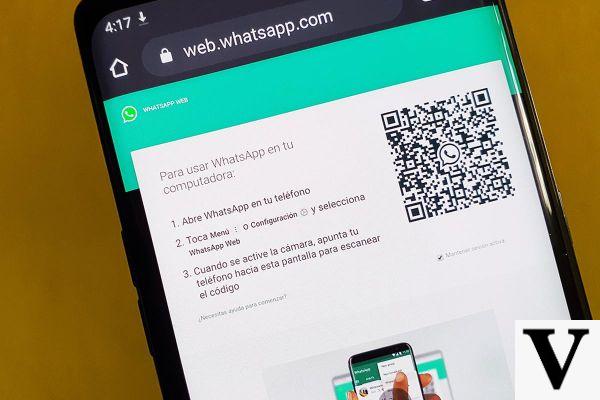
Cómo configurar WhatsApp Web en tu móvil
Lo primero que deberás hacer es entrar en la página web de WhatsApp Web con el móvil secundario que quieras vincular a tu cuenta de WhatsApp. La web, automáticamente, detectará que estás accediendo a WhatsApp Web desde un móvil y te llevará directamente a la tienda para que puedas descargarte la aplicación. Una vez llegues a la tienda, no tendrás opción de volver atrás para vincularte con WhatsApp Web.
Para evitar eso, lo que tendrás que hacer es pulsar el botón de opciones que encontrarás en tu navegador. Si estás utilizando Chrome, por ejemplo, este botón se encuentra en la esquina derecha de la parte superior de la pantalla y se muestra como un icono de tres puntos verticales.
Una vez hayas pulsado el botón de opciones en tu navegador, verás que se abre un menú en el que puedes elegir bastantes cosas que hacer. En este menú deberás buscar y seleccionar la opción de Versión para ordenador. En otros navegadores encontrarás esta frase de diferente manera, pero siempre haciendo referencia a hacer uso de WhatsApp web en su versión para ordenador.
De esta manera verás la web como si estuvieras en un PC de sobremesa. Una vez puedas ver la pantalla de tu smartphone como si se tratara de un ordenador, gracias a esta opción que acabamos de enseñarte, deberás volver a entrar en la página web de WhatsApp Web. Entonces te dejará identificarte en la web como si estuvieras navegando desde un ordenador y te mostrará la versión de WhatsApp Web para PC.
En caso de que todavía no lo haga, vuelve a refrescar la pantalla y verás como esta vez sí que te muestra el móvil como si se tratara de un ordenador. Cuando entres en la web de WhatsApp Web, ahora verás la pantalla como normalmente la ves en el PC y se te mostrará un código QR que deberás vincular con tu móvil principal a través del escáner de la cámara.
Intenta hacer este proceso de manera rápida, porque ese código QR caduca transcurridos unos minutos y deberías volver a comenzar todo el procedimiento. Por eso al inicio del artículo te hemos recomendado que prepararas los dos móviles que quisieras vincular. Para poder vincular los dos móviles deberás hacerlo desde el smartphone donde tienes la aplicación principal.
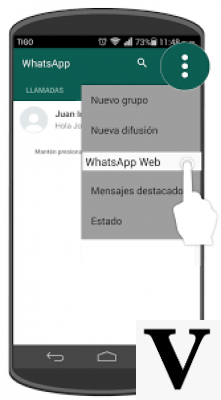
Abre WhatsApp desde la aplicación y busca el icono de los tres puntos verticales que aparece en la esquina superior derecha de la app. Cuando lo encuentres, deberás pulsarlo para ver todas las opciones que tienes disponibles. En tercer lugar, verás una opción llamada WhatsApp Web, que es la que deberás pulsar. En caso de que tengas un móvil con versión de iOS, deberás ir a la configuración y verás dentro la opción de WhatsApp Web.
Una vez hayas pulsado el botón de WhatsApp Web, el móvil se convertirá en una especie deescáner utilizando la pantalla del mismo móvil. En el centro de la pantalla aparecerá un cuadrado que está analizando la información acerca de dónde apunta la cámara. Lo que deberás hacer ahora es apuntar directamente al código QR que habías generado en el dispositivo con el que estabas usando WhatsApp Web.
Te recomendamos que dejes abierta la pantalla del móvil secundario para que este proceso sea más rápido y no caduque el QR. Intenta que el código QR quede perfectamente enmarcado en el cuadrado que verás en el escáner, para que este pueda proceder a la vinculación. En caso de que el código QR caduque no te preocupes, refresca la página y volverás a generar uno nuevo.
Una vez hayas hecho todo el procedimiento, automáticamente la web identificará tu cuenta de WhatsApp y la cargará en el navegador usando la plataforma de WhatsApp Web. En ese momento tendrás acceso a usar WhatsApp desde la aplicación en el móvil principal y desde el navegador en tu móvil secundario. Podrás utilizarlos a la vez e incluso transferir información entre ellos usando la app de mensajería.
Si entras en las opciones de WhatsApp Web desde la aplicación del móvil, podrás ver que tienes activa una sesión en ese mismo momento. Será la de tu móvil secundario.
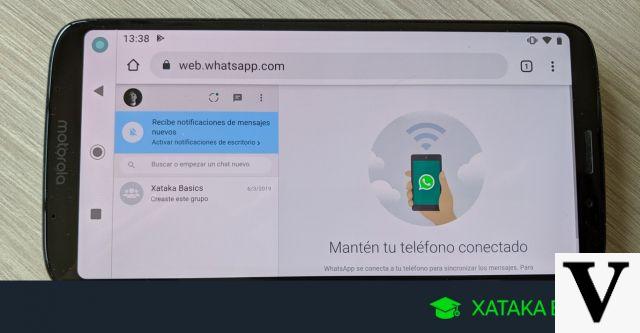
Esperamos que este artículo te haya podido servir de ayuda para saber cómo usar WhatsApp Web desde el móvil. Recuerda que no es la opción más cómoda, pero que puede sacarte de un apuro en caso de que necesites trabajar con la misma cuenta de WhatsApp desde dos dispositivos móviles a la vez.
Si estás interesado en seguir informándote acerca de todas las funciones que tiene disponible WhatsApp y estar actualizado de todas las novedades, no dudes en leer nuestros post en la plataforma de OnlyWhatsApps.


























